Con tanta reforma u alza de precios, muchos nos hemos visto en la necesidad de imprimir los cortes con el detalle de los impuestos especiales.
Aquí les dejo un corte Z que detalla dicha información.
Whats 7222816462. Mejoramos la experiencia en el Punto de Venta de tu NEGOCIO
Con tanta reforma u alza de precios, muchos nos hemos visto en la necesidad de imprimir los cortes con el detalle de los impuestos especiales.
Aquí les dejo un corte Z que detalla dicha información.

 La impresora Zebra que se conecta por cable USB se comporta de forma similar a cualquier otra impresora de tickets y puede programarse como tal; por ejemplo, vemos que tiene las funciones IniciaDocumento y FinDocumento.
La impresora Zebra que se conecta por cable USB se comporta de forma similar a cualquier otra impresora de tickets y puede programarse como tal; por ejemplo, vemos que tiene las funciones IniciaDocumento y FinDocumento.
Sub Main()
Dim rstProds
Dim nSet rstProds = CreaRecordSet( _
“SELECT * FROM prods WHERE etiquetas > 0”,_
Ambiente.Connection )
While Not rstProds.EOF
For n = 1 To rstProds(“etiquetas”)
ImprimeEtiqueta rstProds
Next
rstProds.MoveNext
Wend
End Sub
Sub ImprimeEtiqueta( rstProds )
‘EstableceImpresora “ZDesigner LP 2844”
IniciaDocumento
EstableceFuente “C39HrP24DhTt”,35
Say 5.25, 3.53, “*” & Trim(rstProds(“articulo”)) & “*”
EstableceFuente “Times New Roman”, 9
Say 5.1, 3.53, “$ ” & PadL(Formato( rstProds(“precio1”), Ambiente.FDinero ),6)
‘Trim(rstProds(“Descrip”))
FinDocumento
End Sub
El sistema cuenta con un verificador de precios de manera parecida a las farmacias del Ahorro. Esta opción se encuentra en el menú Utilerías — Verificador.
Un vez abierto el verificador, escriba la clave del artículo y presione ENTER o bien presione la flecha hacia abajo del teclado y aparecerá el catálogo de productos para seleccionarlo y ver los detalles de este.
Para salir de esta ventana solo deberá de escribir lo siguiente …1 (tres puntos, después 1 y presionar ENTER)


Corte X
Para realizar el Corte X desde el punto de venta se realizan los siguientes pasos:
El Corte Z además de mostrar los detalles de las ventas del día permite hacer el corte de caja y dejar los números de esta en cero (0) y lista para al día siguiente la cuenta comience nuevamente.
Los pasos para realizar el Corte Z son:
Una vez realizado el Corte Z, el sistema está listo para iniciar una nuevo día de actividades.
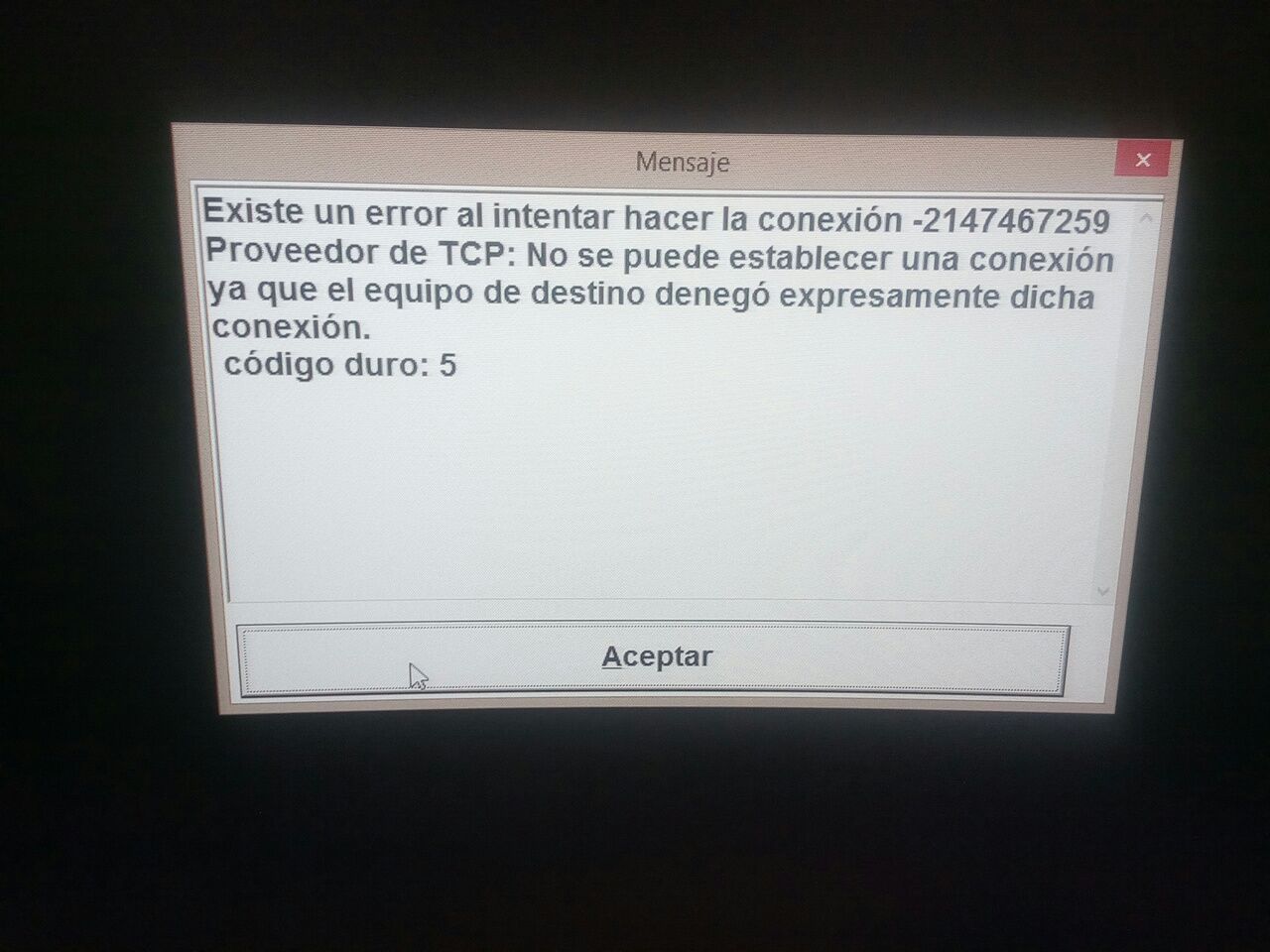
Por favor ejecútelo como Administrador
Descarga la cadena de conexión para MyBusiness POS 20